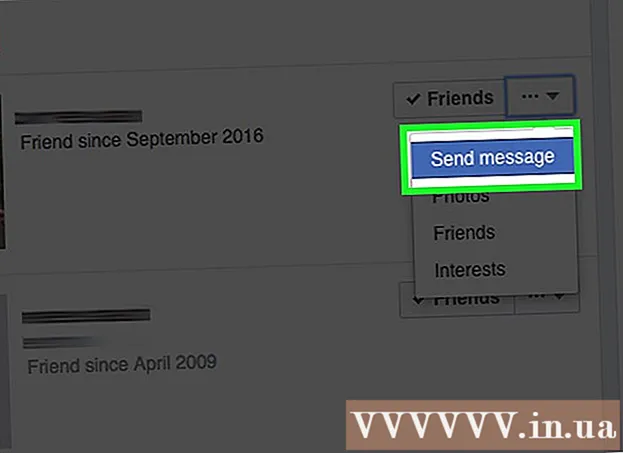Avtor:
John Pratt
Datum Ustvarjanja:
15 Februarjem 2021
Datum Posodobitve:
1 Julij. 2024
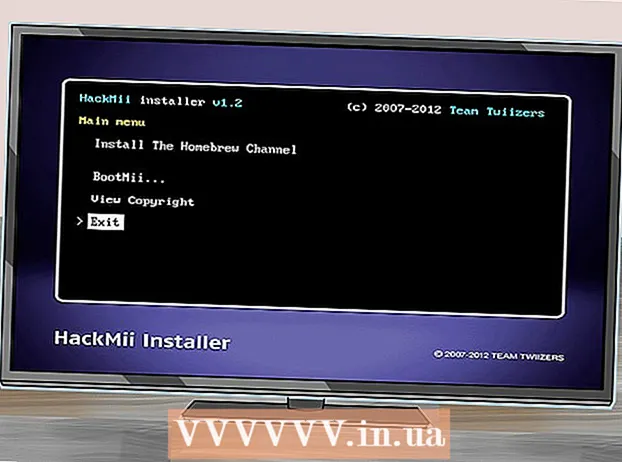
Vsebina
- Stopati
- 1. del od 3: Iskanje različice konzole Wii
- 2. del od 3: Prenesite LetterBomb
- 3. del od 3: Namestitev kanala Homebrew
- Nasveti
- Opozorila
Ta članek vam bo pokazal, kako lahko z uporabo LetterBomb namestite kanal Homebrew na konzolo Wii z menijem Wii 4.3. Kanal Homebrew je preprost način igranja neuradnih iger in uporabe neuradnih aplikacij na vašem Wii. Opomba: Spreminjanje programske opreme Wii razveljavi garancijo in lahko povzroči napako v konzoli. LetterBomb deluje izključno z Wii Menu 4.3.
Stopati
1. del od 3: Iskanje različice konzole Wii
- Vklopite Wii. Če želite to narediti, pritisnite gumb za dom na vrhu sprednje strani Wii-ja ali gumb za dom na daljinskem upravljalniku Wii-ja.
 Pritisnite a. To vas bo pripeljalo do menija Wii.
Pritisnite a. To vas bo pripeljalo do menija Wii. - Izberite gumb Wii. V spodnjem levem kotu zaslona.
- Izberite Nastavitve Wii in pritisnite a. Ta gumb je na desni strani zaslona.
- Zapišite številko različice. Ogledate si ga lahko v zgornjem desnem kotu zaslona. Številka različice mora biti 4.3U, 4.3E, 4.3J ali 4.3K, odvisno od tega, kje živite.
- Če različica vašega menija Wii ni 4.3 in predhodno niste namestili Homebrewa, morate konzolo Wii posodobiti na različico 4.3, preden nadaljujete.
- Če različice sploh ne vidite, poskrbite, da bo televizija prikazala celotno sliko. Če je temu tako in še vedno ne vidite ničesar, ste v meniju Wii 1.0 in pred nadaljevanjem posodobite konzolo Wii na različico 4.3.
- Pomaknite se desno in izberite Internet nato pritisnite a. To je na drugem zavihku strani z nastavitvami Wii.
- Izberite Informacije o konzoli in pritisnite a. Ta možnost je na sredini strani.
- Morda boste najprej želeli odpreti Nastavitve povezave na tej strani, da zagotovite dostop do interneta.
 Zapišite naslov vašega Wii-ja za Mac. To je serija 12 številk in črk, ki jih vidite na tej strani. Ta naslov potrebujete za prenos LetterBomb in namestitvene datoteke HackMii.
Zapišite naslov vašega Wii-ja za Mac. To je serija 12 številk in črk, ki jih vidite na tej strani. Ta naslov potrebujete za prenos LetterBomb in namestitvene datoteke HackMii. - Izklopite Wii. To storite tako, da na Wii pritisnete gumb za dom in ga držite, dokler lučka na njem ne zasveti rdeče.
- Odstranite kartico SD iz Wii. Kartica SD je tanka, ploska kartica v predelu levo od reže za ploščo. Z nežnim potegom sem odstranite kartico iz Wii-ja.
 Preklopite na računalnik. Zdaj, ko imate informacije, potrebne za namestitev kanala Homebrew Channel na vaš Wii, je čas, da prenesete LetterBomb.
Preklopite na računalnik. Zdaj, ko imate informacije, potrebne za namestitev kanala Homebrew Channel na vaš Wii, je čas, da prenesete LetterBomb.
2. del od 3: Prenesite LetterBomb
 Vstavite kartico SD v računalnik. Prilega se v režo za kartice SD v računalniku. To so tanka vrata, dolga približno centimeter, ki so verjetno ob strani računalnika (ali na sprednji strani CPU na namizju). Pojavilo se bo okno z vsebino kartice SD.
Vstavite kartico SD v računalnik. Prilega se v režo za kartice SD v računalniku. To so tanka vrata, dolga približno centimeter, ki so verjetno ob strani računalnika (ali na sprednji strani CPU na namizju). Pojavilo se bo okno z vsebino kartice SD. - To mora biti kartica SD z velikostjo 2 GB ali manj.
- Stožec mora iti v režo, logotip kartice SD pa mora biti obrnjen navzgor.
- Če vaš računalnik nima reže za kartico SD, lahko uporabite adapter za ključek USB, v katerega lahko vstavite kartico SD.
 Pojdite na stran LetterBomb HackMii. Ta se nahaja na https://please.hackmii.com/, ki je kljub imenu varno za obisk.
Pojdite na stran LetterBomb HackMii. Ta se nahaja na https://please.hackmii.com/, ki je kljub imenu varno za obisk.  Izberite različico Wii. To storite pod naslovom "Sistemski meni različice" skoraj na vrhu strani.
Izberite različico Wii. To storite pod naslovom "Sistemski meni različice" skoraj na vrhu strani.  Vnesite naslov MAC vašega Wii. To storite v poljih pod naslovom "MAC naslov" na sredini strani.
Vnesite naslov MAC vašega Wii. To storite v poljih pod naslovom "MAC naslov" na sredini strani. - Prepričajte se tudi, da je v razdelku Mac naslov označena možnost »Združi namestitveno datoteko HackMii name!«.
 Kliknite polje "Nisem robot". To potrjuje, da spletnega mesta ne pošiljate z zahtevami.
Kliknite polje "Nisem robot". To potrjuje, da spletnega mesta ne pošiljate z zahtevami. - Kliknite katero koli Prereži rdečo žico ali Odreži modro žico. Vseeno je, katero možnost kliknete; oba bosta povzročila prenos namestitvene datoteke Homebrew.
 Odprite mapo "LetterBomb". Na Macu vam bo to prikazalo njegovo vsebino.
Odprite mapo "LetterBomb". Na Macu vam bo to prikazalo njegovo vsebino. - V računalniku ob pozivu kliknite »Extract« in nato odprite običajno mapo »Letterbomb«.
- Kopirajte vsebino LetterBomb. Če želite to narediti, kliknite in povlecite miško nad datotekami in mapami v mapi Letterbomb, da jih izberete, in z desno miškino tipko kliknite datoteko. Nato kliknite na "Kopiraj".
- V Macu morate namesto desnega klika uporabiti dva prsta.
- Kliknite ime kartice SD. Nahaja se na plošči levo od okna LetterBomb.
- Dvokliknite mapo kartice SD. Imenoval bi se "LOST.DIR".To je verjetno edina mapa na kartici SD; v nasprotnem primeru poiščite mapo, ki se konča z ".DIR".
- Mogoče boste morali razkriti mape v računalniku, preden se prikaže mapa "LOST.DIR".
 Kopirane datoteke prilepite na kartico SD. To naredite tako, da z desno tipko miške kliknete (ali kliknete z dvema prstoma) na prazno stran kartice SD in nato v spustnem meniju kliknete »Prilepi«.
Kopirane datoteke prilepite na kartico SD. To naredite tako, da z desno tipko miške kliknete (ali kliknete z dvema prstoma) na prazno stran kartice SD in nato v spustnem meniju kliknete »Prilepi«. - Izvlecite kartico SD. Čeprav lahko tehnično samo izvlečete kartico iz računalnika, morate najprej odstraniti kartico SD, da ne boste izgubili datotek. To naredite tako:
- "Windows" - Z desno miškino tipko kliknite ime kartice SD v levem podoknu in nato kliknite "Eject".
- "Mac" - v levem podoknu desno od imena kartice SD kliknite puščico gor.
 Odstranite kartico SD iz računalnika. Zdaj se lahko pripravite na namestitev kanala Homebrew na vaš Wii.
Odstranite kartico SD iz računalnika. Zdaj se lahko pripravite na namestitev kanala Homebrew na vaš Wii.
3. del od 3: Namestitev kanala Homebrew
 Vstavite kartico SD nazaj v Wii. Stran kartice z nalepko mora biti obrnjena proti reži za kartico.
Vstavite kartico SD nazaj v Wii. Stran kartice z nalepko mora biti obrnjena proti reži za kartico.  Vklopite Wii in pritisnite a. To vas bo pripeljalo do menija Wii.
Vklopite Wii in pritisnite a. To vas bo pripeljalo do menija Wii.  Izberite ikono Oglasna deska Wii in pritisnite a. To je gumb za ovojnico v spodnjem desnem kotu zaslona.
Izberite ikono Oglasna deska Wii in pritisnite a. To je gumb za ovojnico v spodnjem desnem kotu zaslona.  Poiščite rdečo kuverto. Odvisno od vašega časovnega pasu je ta ikona v mapi s trenutnim datumom, jutrišnjim datumom ali včerajšnjim datumom.
Poiščite rdečo kuverto. Odvisno od vašega časovnega pasu je ta ikona v mapi s trenutnim datumom, jutrišnjim datumom ali včerajšnjim datumom. - Za preverjanje teh map se lahko s puščicami pomikate levo ali desno.
- Traja lahko nekaj sekund, da se prikaže ikona rdeče ovojnice.
- Izberite rdečo ovojnico in pritisnite a. To ikono bi morali videti na sredini zaslona. Prikaže se črni zaslon z belim besedilom.
 Pritisnite 1 ob pozivu. To vas bo pripeljalo do strani z namestitveno datoteko HackMii.
Pritisnite 1 ob pozivu. To vas bo pripeljalo do strani z namestitveno datoteko HackMii. - Izberite Nadalje in pritisnite a. To je na dnu strani namestitvene datoteke HackMii.
 Izberite Namestite kanal Homebrew in pritisnite a. Ta možnost je na vrhu strani. S tem boste na vaš Wii namestili program Homebrew Channel.
Izberite Namestite kanal Homebrew in pritisnite a. Ta možnost je na vrhu strani. S tem boste na vaš Wii namestili program Homebrew Channel. - Za izbiro te možnosti morate uporabiti D-Pad, saj vrstica senzorja v tem meniju ne deluje.
- Izberite Da, nadalje. To je na vrhu strani. To bo namestilo kanal Homebrew Channel na vaš Wii.
- Izberite Nadalje in pritisnite a. Ta možnost se prikaže, ko je namestitev programa Homebrew Channel končana.
 Izberite Ugasniti in pritisnite a. To je na dnu strani. Zdaj se bo Wii znova zagnal in ko bo to končano, boste na kanalu Homebrew.
Izberite Ugasniti in pritisnite a. To je na dnu strani. Zdaj se bo Wii znova zagnal in ko bo to končano, boste na kanalu Homebrew. - Na glavno stran Wii-ja se lahko vrnete tako, da pritisnete gumb HOME, izberete "Return to System Menu" in nato pritisnete A.
- V meniju Wii boste videli seznam Homebrew Channel. Zdaj lahko dostopate do kanala Homebrew, tako da izberete kanal Homebrew, pritisnete A, izberete Start in nato pritisnete A.
Nasveti
- Z uporabo programske opreme Homebrew in več emulatorjev lahko igrate stare ali nepodprte igre, ki so bile prvotno razvite za druge platforme (na primer igre s kazalci in kliki podjetja Lucas Art).
Opozorila
- Prenos te programske opreme bo potekel z garancijo. To je pomembno! (Čeprav je garancija za vaš Wii verjetno že dolgo potekla)
- Kanal Homebrew lahko brezplačno prenesete in uporabite. Nikoli ne plačujte za kanal Homebrew ali dajajte podatkov o plačilu vsem, ki trdijo, da prodajo kanal Homebrew.